Съвети за работа с регистъра Windows 7, чип България
Включително всички права, за да се увеличи функционалността на операционната система, да блокира досадните предупреждения - всичко това може да бъде направено с помощта на нашите съвети.

След като изберете файла на системния регистър, освен местоположение, натиснете "Запис". Можете също така да се създаде копие на някой от ключовете на системния регистър, преди да започнете да го редактирате. Кликнете два пъти върху изнесени файл ще ви позволи лесно да се върнете към оригиналния държавен регистър.
Радикалната проникване: получите пълномощията
Дори и администратори нямат право да променят системни файлове в операционната система. Радикалната намеса е възможна само след като потребителят с ръководството на собственика ще поеме пълен достъп и пълната отговорност за действията, извършени.
Windows 7 се ограничава всичко цялата операционна система.
Това важи и за възможността за манипулиране на системата за файлове и папки. Дори и администратори са намалили правомощия по отношение на определени файлове и пълни потребители достъп имат само TrustedInstaller и "System". Така че Windows е в състояние да защити срещу зловреден софтуер, промяна на системните файлове.
След като направите необходимите промени в ключа на файла или регистър е не забравяйте да се върне обекта на бившия собственик и правата. За да направите това в раздела "Собственик", щракнете върху "Други потребители" в областта, въведете "система" или «NT ServiceTrustedInstaller» (в зависимост от това, което собственикът се върнете) и натиснете "ОК". Тогава метода, описан по-горе, за да възстановите пълни права за достъп до него.
разширение контекстно меню
Актуализация на Security Essentials
+HKEY_LOCAL_MACHINE -Software -Microsoft -Microsoft Antimalware -Signature Updatets Стойност: SignatureUpdateInterval Security Essentials - безплатна антивирусна от Microsoft, която има само един недостатък - доста дълъг интервал между обновяване на сигнатури: Програма доставя най-новата версия от сървъра само веднъж в рамките на 24 часа ,
Потребителите на лаптопи, които често включват в режим на заспиване или просто изключват моя лаптоп (например при смяна на Министерството на вътрешните работи и обратно), и могат да пропуснат по разписание време на актуализацията. И е необходимо да го стартирате ръчно всеки път, с риск да просто да забравите за нея, тя в крайна сметка може да се отегчиш.
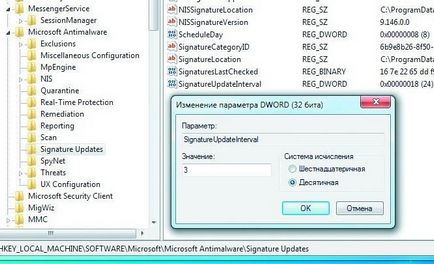
Разположен в регистъра за кратък период, за да актуализирате Microsoft Security Essentials подпис Поради малка редакция на регистъра ще бъде в състояние да се намали интервалът между актуализации и да увеличи вероятността, че ще бъде включен компютъра си в точното време. Така че, първо актуализация за промяна на честотата на собственика, ще се наложи власт да «подпис Updates» ключ (вж.
Промяна на позицията на буквата на устройството
+HKEY_LOCAL_MACHINE -Software -Microsoft -Windows -CurrentVersion -Explorer Значение: ShowDriveLettersFirs

Можете да поставите буквите на устройствата преди имената им, но трябва да добавите нов запис в системния регистър в Windows Explorer показва буквите на устройствата, преди да им бъде дадено букви. Докато броят на свързаните превозни средства е ограничен до две или три, такова решение може да се счита практически. Въпреки това, веднага след като операционната система ще бъде регистрирано многократно твърди дискове и мрежови устройства, флаш памети "" няколко и памет карти, подобно споразумение и веднага ще намерите изключително неудобно. За да промените реда на показване на буквите и имената на устройствата за създаване на нов параметър DWORD ( "New | Нова"). Както името на параметъра, въведете «ShowDriveLettersFirst». Отворете я, като кликнете върху него два пъти и въведете "4" стойност. След като натиснете бутона «OK» и рестартирайте компютъра Windows ще покаже буквите на устройствата, преди техните имена.
Деактивирането на подсказките
+HKEY_LOCAL_MACHINE -Software -Microsoft -Windows -CurrentVersion -Explorer -Advanced Стойност: EnableBalloonTips Windows 7 често се опитва да даде своите съвети за потребителя, и ако това не е упорит "чай", в крайна сметка тя ще започне да се изнеса постоянно възникващите съвети. Освен това, благодарение на действието на извършването на услугите на компютърни намалява. Разбира се, от досадни подканите лесно можете да се отървете от, само леко модифициране на системния регистър.
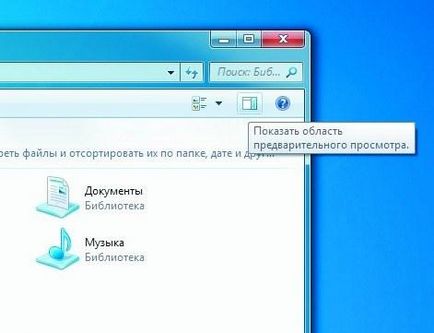
Някои вписване в регистъра ви позволява да се отървете от досадните изскачащи подканящи Ако използвате една от домашните версии на операционната система, деактивиране на препоръките е възможно само чрез намесата на системния регистър. За да направите това в десния панел, кликнете два пъти върху «ShowInfoTip» параметър, променете стойността на "0" - и след рестартиране, ще бъде освободен от върховете. Ако регистъра няма такава опция, тогава ще трябва да го създадете, "Създаване на екип | Стойност на низа DWORD ».